
حتى الآن ، فإن نظام التشغيل Windows 8 الذي تبيعه Microsoft لصانعي الأجهزة لوضعه على أجهزة الكمبيوتر المحمولة والمكتبية والأجهزة اللوحية يتعافى. مع نظام التشغيل Windows 7 ، كانت لدى Microsoft عرضًا محبوبًا ومقبولًا جيدًا. لم يكن Windows 8 مستقبلاً جيدًا وحتى اليوم ، حتى معرفة أن جهاز كمبيوتر مزودًا بتثبيت Windows 8.1 يكفي لبعض الأشخاص لتشغيله بطريقة أخرى. هذا عار يعد Windows 8 حقًا أفضل إصدار من Windows وأكثرها تقدمًا ، وجعله تحديث Windows 8.1 أفضل. حتى عملية الإعداد أسهل مع Windows 8.1 مما كانت عليه في الإصدارات السابقة من Windows.
قراءة: ويندوز 8.1 مراجعة

إذا كنت قد اشتريت دفتر ملاحظات أو كمبيوتر لوحيًا يعمل بنظام التشغيل Windows 8.1 ، فمن المحتمل أنك تبحث عن إعداده. إليك كيفية إعداد جهاز Windows 8 وما تحتاج لمعرفته حول العملية بأكملها.
إعداد جهاز Windows 8.1 بسيط للغاية. تبسط Microsoft معظم الأشياء التي تحتاجها. هناك بعض الأعمال التي ستحتاج إلى العناية بها قبل الإعداد. أولاً ، استخدم جهاز كمبيوتر قديمًا أو هاتفًا ذكيًا للبحث عن اسم المستخدم وكلمة المرور لحساب Microsoft إذا لم يكن لديك حساب بالفعل. يتم إنشاء حسابات Microsoft عندما تقوم بإعداد حساب بريد إلكتروني باستخدام خدمة البريد الإلكتروني في Microsoft أو تقوم بإعداد Xbox One أو Xbox 360. كما يستخدم التخزين السحابي OneDrive ومنتجات Microsoft الأخرى حسابات Microsoft. إذا لم يكن لديك حساب بالفعل ، فهذا جيد. يمكنك إنشاء حساب Microsoft أثناء عملية الإعداد.
ثانياً ، إذا كنت تستبدل جهاز Windows بالفعل ، فستحتاج إلى تقرير ما إذا كنت تريد أن يحتوي جهاز Windows 8.1 الجديد على جميع تطبيقاتك وإعداداتك من هذا الجهاز. إذا لم يكن لديك بالفعل جهاز يعمل بنظام Windows 8.1 ، فلا بأس بذلك. ستحتاج أيضًا إلى اسم الشبكة وكلمة المرور للإنترنت اللاسلكي الخاص بك ، إذا كان لديك في المنزل. عادةً ما يترك Comcast و Verizon هذه المعلومات على الموجه اللاسلكي والمودم.
هيا نبدأ.
أولاً ، قم بتوصيل جهاز Windows 8.1. ستحتاج إلى التأكد من أن لديها الكثير من الطاقة بحيث لا تموت أثناء عملية الإعداد. اضغط على قاع الطاقة على جهاز Windows 8.1. تأكد من أن بيانات اعتماد Wi-Fi و Microsoft Account قريبة بحيث يمكنك وضعها بسرعة.
أول شيء ستلاحظه هو خيارات الإعداد للمنطقة واللغة. من المهم أن تكون هذه الأمور صحيحة. حدد بلدك واللغة والمنطقة الزمنية المفضلة لديك. ثم اضغط أو انقر فوق التالى.
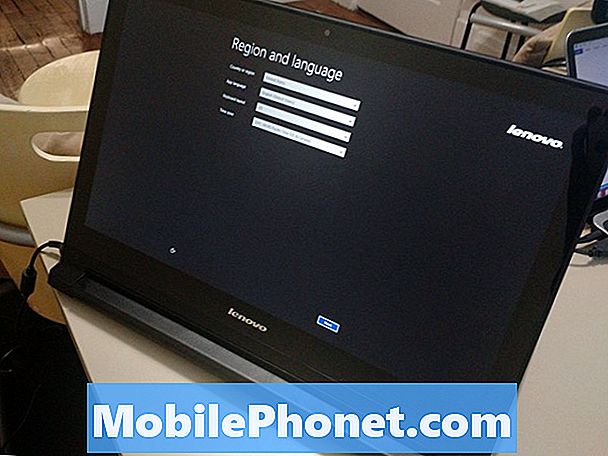
الآن ستحتاج إلى الموافقة على شروط الترخيص لنظام التشغيل Windows 8.1. صنبور موافق إذا وافقت. لن تتمكن من إعداد جهازك إذا لم تقم بذلك.
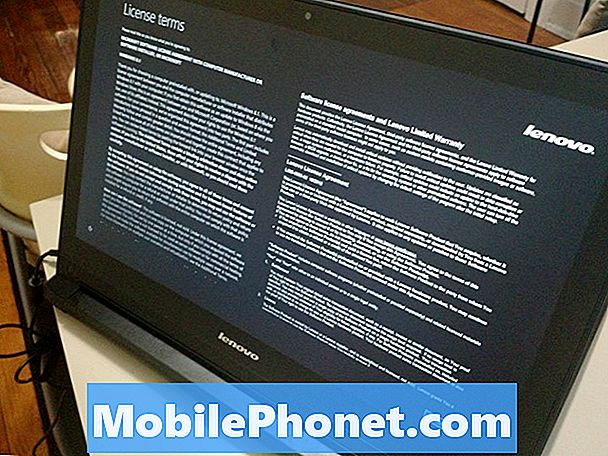
اضغط على أحد المربعات الملونة لتحديد نظام ألوان. ثم اضغط على الحقل الفارغ لتسمية جهاز الكمبيوتر الخاص بك. يمكنك تسمية جهاز الكمبيوتر الخاص بك بأي شيء ، ولكن تتضمن الاقتراحات أشياء مثل "Family-PC" أو "My-Laptop". وتريد أن يكون اسم الكمبيوتر الشخصي فريدًا بحيث يمكنك التعرف عليه على شبكتك إذا كان عليك ذلك.
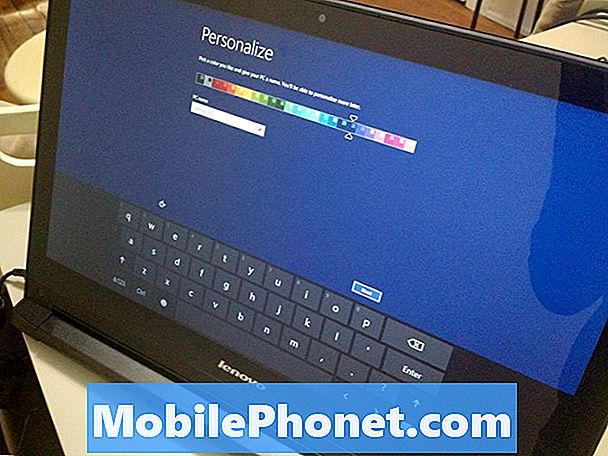
اختر خاصتك لاسلكي شبكة الاتصال. ثم اكتب كلمة المرور اللاسلكية لشبكتك. مرة أخرى ، يمكن تحديد موقع هذا في مكان ما على جهاز التوجيه اللاسلكي الخاص بك إذا قام موفر الخدمة بإعداده.
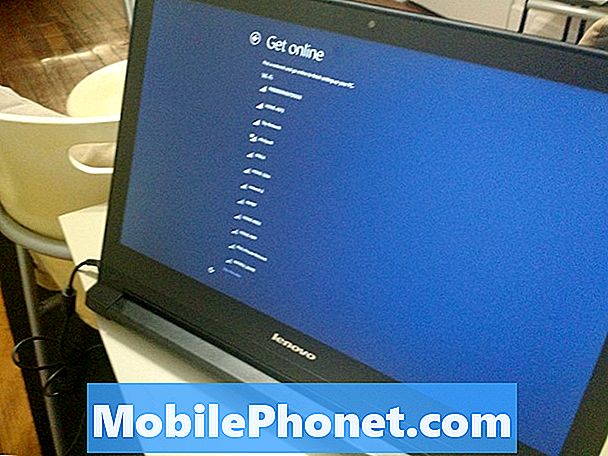
صنبور استخدم الإعدادات السريعة لتثبيت التحديثات تلقائيًا ، وتشغيل إعدادات الخصوصية الأخرى.
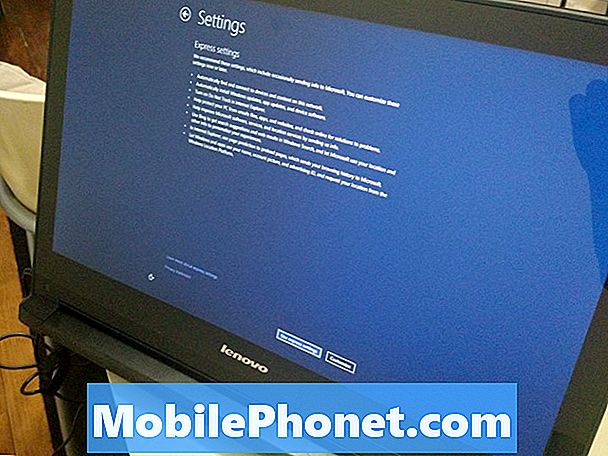
استخدم الآن اسم المستخدم وكلمة المرور لحساب Microsoft لديك بالفعل. إذا لم يكن لديك حساب Microsoft حتى الآن ، فقم بإنشاء حساب جديد عن طريق النقر على نص الحساب الجديد أو النقر فوقه. مرة أخرى ، قد يكون هذا هو الحساب نفسه الذي تستخدمه لتسجيل الدخول إلى منتجات Microsoft الأخرى مثل Xbox أو Windows Phone أو Outlook. من المهم جدًا استخدام حساب Microsoft نفسه عبر الأجهزة المختلفة التي تمتلكها ، لذا كن حذرًا.
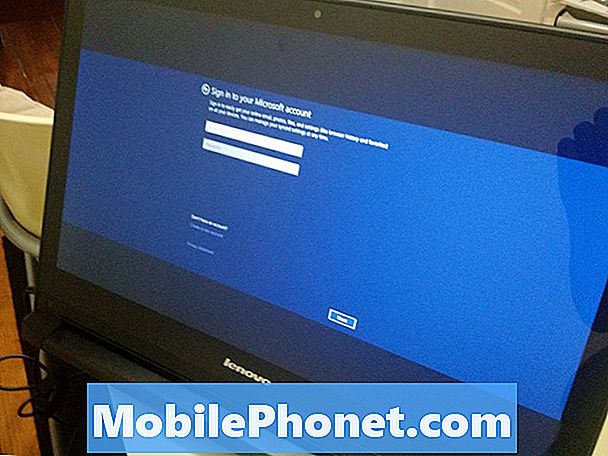
الآن حدد ما إذا كنت تريد تثبيت التطبيقات من جهاز Windows 8.1 السابق أو إضافة جهاز كمبيوتر بدلاً من ذلك. إذا لم يكن لديك جهاز كمبيوتر يعمل بنظام التشغيل Windows 8 على الإطلاق ، فأنت لا ترغب في النقر أو النقر على "قم بإعداد هذا كجهاز كمبيوتر جديد بدلاً من ذلك.”
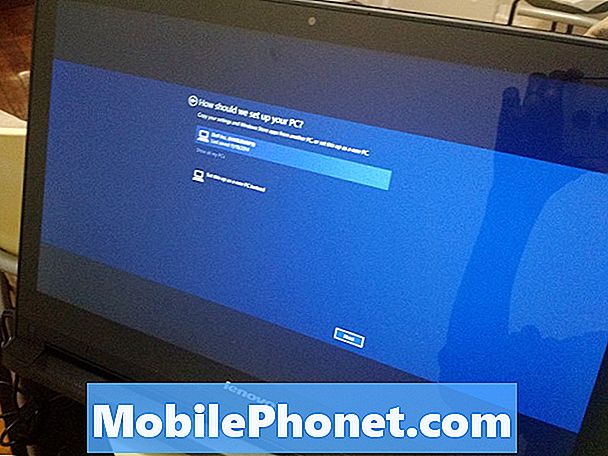
هذا هو. سيبدأ Windows معالج الإعداد لك ويبدأ في تثبيت التطبيقات والألعاب. إذا قررت المزامنة عبر الإعدادات من كمبيوتر آخر ، فسيحدث ذلك خلال الدقائق القليلة القادمة. سيجد مستخدمو Windows 8 الجدد تعليميًا حول كيفية استخدام أجهزة Windows 8.1 الخاصة بهم بفعالية. يتغير البرنامج التعليمي بناءً على ما إذا كان لديك ماوس ولوحة مفاتيح أو شاشة لمس.
قراءة: Windows 8.1: كيف تحتاج إلى القراءة
يربط حساب Microsoft الخاص بك كل ما تفعله على جهاز Windows 8.1. يتم شراء التطبيقات معها ويتم نسخ إعداداتك تلقائيًا معها. إذا كان لديك أي وقت مضى لإعداد جهاز آخر يعمل بنظام Windows 8.1 ، فستحتاج إلى معرفة بيانات اعتماد حساب Microsoft بحيث يمكنك إعادة تنزيل أي تطبيقات تدفع مقابل تشغيل أي موسيقى أو مقطع فيديو تشتريه.
قراءة: 5 تطبيقات ويندوز 8 للبقاء الإنتاجية
حظا سعيدا مع جهاز الكمبيوتر الجديد الذي يعمل بنظام Windows 8.1.


